Teams Tastenkombinationen: Schneller bedienen mit Shortcuts

Funktionen mit der Tastatur statt mit der Maus aufzurufen kann die Arbeit in alltäglichen Apps deutlich vereinfachen. Das gilt auch für Microsoft Teams, wo viele Befehle alternativ auch per Tastatur-Shortcuts bereitstehen. Unser Beitrag stellt im Überblick die wichtigsten Teams Tastenkombinationen für die schnellere Bedienung der Kollaborations-App vor.
Wenn Sie viel mit Windows, Word oder Excel arbeiten kennen Sie vermutlich einige Tastaturkürzel, mit denen Sie sich den Griff zu Maus oder Touchpad ersparen. Statt die Befehle etwa zum Kopieren, Einfügen oder Drucken mühsam aus dem Kontextmenü aufzurufen ist die Bedienung der Programme mit den Shortcuts wesentlich schneller.
Auch Microsoft Teams stellt für schnelleres Arbeiten Tastenkürzel zur Verfügung. Im Folgenden finden Sie eine Liste der wichtigsten Shortcuts, die Sie bei Teams verwenden können, und die es Ihnen erlauben, effzienter mit dem Microsoft-Programm zu arbeiten.
In Teams mit der Tastatur navigieren
Teams-Anwendungen wie Aktivität, Anrufe, Chat werden in der App in der Leiste an der linken Seite aufgelistet. Sie sind damit am PC / Notebook mit der Maus oder per Touchscreen mit dem Finger gut zu erreichen.
Doch per Tastatur geht alles einfacher. In der PC-App drücken Sie einfach die STRG-Taste und die – von oben gerechnete – Nummer der gewünschten Anwendung in der App-Leiste. In der Web-App müssen Sie zusätzlich noch die Umschalt/Großschreib-Taste (über der STRG-Taste) drücken.
| Aktion | Tastenkürzel Desktop-App | Tastenkürzel Web-App |
| Öffnen der 1. App in der App-Leiste | STRG+1 | STRG+UMSCHALT+1 |
| Öffnen der 2. App in der App-Leiste | STRG+2 | STRG+UMSCHALT+2 |
| Öffnen der 3. App in der App-Leiste. | STRG+3 | STRG+UMSCHALT+3 |
| …… |
Sofern die Apps in der Leiste standardgemäß angeordnet sind, gelten folgende Tastaturkombinationen:
| Aktion | Desktop-App | Web-App |
| Aktivität öffnen | STRG + 1 | STRG + UMSCHALT + 1 |
| Chat öffnen | STRG + 2 | STRG + UMSCHALT + 2 |
| Teams öffnen | STRG + 3 | STRG + UMSCHALT + 3 |
| Kalender öffnen | STRG + 4 | STRG + UMSCHALT + 4 |
| Anrufe öffnen | STRG + 5 | STRG + UMSCHALT + 5 |
| Dateien öffnen | STRG + 6 | STRG + UMSCHALT + 6 |
Um den Teams-Kalender wie hier im Bild zu öffnen, tippen Sie beispielsweise „Strg + 4“, in der Web-App „Strg + Umschalt + 4“:

Teams Tastenkombinationen für Besprechungen und Anrufe
Bei den Tastenkürzeln für Meetings und Anrufe werden Buchstaben statt Zahlen eingesetzt. So steht etwa „C“ für „Call“ wie Anfrufen und „S“ für „Speak“ wie Sprechen.
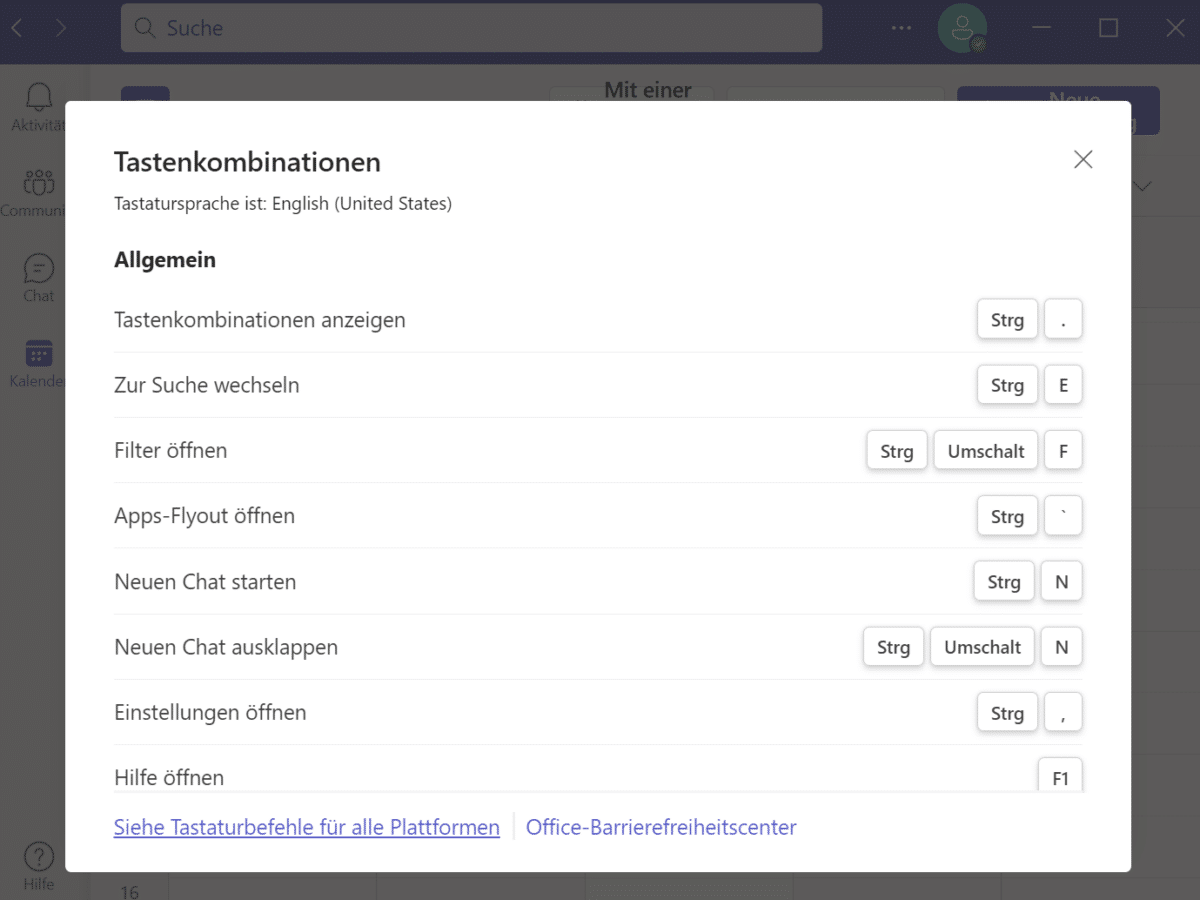
| Aktion | Desktop-App | Web-App |
| Videoanruf annehmen | STRG + UMSCHALT + A | STRG + UMSCHALT + A |
| Audioanruf annehmen | STRG + UMSCHALT + S | STRG + UMSCHALT + S |
| Anruf ablehnen | STRG + UMSCHALT + D | STRG + UMSCHALT + D |
| Sprach-Anruf starten | STRG + UMSCHALT + C | STRG + UMSCHALT + C |
| Videoanruf starten | STRG + UMSCHALT + U | STRG + UMSCHALT + U |
| Auf Stummschaltung wechseln | STRG + UMSCHALT + M | STRG + UMSCHALT + M |
| Video umschalten | STRG + UMSCHALT + O | Keine Verknüpfung |
| Inhalte freigeben | STRG + UMSCHALT + LEER | STRG + UMSCHALT + LEER |
| Hand heben oder senken | STRG+UMSCHALT+K | STRG+UMSCHALT+K |
| Video umschalten | STRG+UMSCHALT+O | Keine Verknüpfung |
| Bildschirmfreigabe ablehnen | STRG+UMSCHALT+D | Keine Verknüpfung |
| Bildschirmfreigabe akzeptieren | STRG+UMSCHALT+A | Keine Verknüpfung |
| Eine Besprechung planen | ALT+UMSCHALT+N | ALT+UMSCHALT+N |
| Eine Besprechungsanfrage speichern oder senden | STRG+S | STRG+S |
Das sind nur die wichtigsten, aber nicht alle Tastenkürzel. Eine komplette Liste aller Teams-Befehle erhalten Sie, wenn Sie Strg und . (Punkt) drücken. Es öffnet sich dann die vollständige Befehlsliste.
